FlipClock AhMan ALLRED -
Android-Digitaluhr-Widget mit Kalender, Uhrzeit, Systeminformationen, Wetter und Vorhersage
Android-Digitaluhr-Widget mit Kalender, Uhrzeit, Systeminformationen, Wetter und Vorhersage
Sense Cross Analoguhr, Größe 4x2
Ein Digitaluhr-Widget mit der Größe 4x2
Es verfügt über:
============
* 140 Skins
* 12/24 Stunden + Farbauswahl für alle angezeigten Informationen
* Systemstatistik-Info + Popup
* Mondphasensymbol
* Wetter und Wettervorhersage
* 2 Wetterlayouts auf der Uhr (Benutzerauswahl)
* 2 Prognoselayouts (Benutzerauswahl)
* Sonnenaufgangs-/Sonnenuntergangszeiten und Berechnungen
* Batteriesymbol auf der Uhr
* Wochennummer in der Registerkarte „Stunden“ (optional).
* zum Planen von Outdoor-Aktivitäten – Sonnenaufgangs-/Sonnenuntergangszeiten im Vorhersagebildschirm, als Option im Konfigurationsbildschirm.
* zum Planen von Outdoor-Aktivitäten – Tageslänge und verbleibende Stunden im Vorhersagebildschirm, als Option im Konfigurationsbildschirm.
Interaktivität
=============
+Tippen Sie unten rechts auf ->Einstellungen
+ Tippen Sie unten links -> Systeminformationsdialog
+ Tippen Sie auf das Wettersymbol -> Vorhersage
+ Tippen Sie auf Stunde -> starten Sie alles!
+ Tippen Sie auf „Minuten“ -> „Alles starten“!
Widgets Allgemein
===============
Widgets auf Android funktionieren etwas anders als eine normale Anwendung. Im Gegensatz zu normalen Programmen installieren sie sich nicht einfach in der Anwendungsleiste, sodass Sie sie manuell hinzufügen müssen. Sie lassen sich nicht öffnen oder starten.
So fügen Sie Ihrem Android-Startbildschirm ein Widget hinzu.
SCHRITTE ZUM HINZUFÜGEN EINES WIDGETS
==========================
1. Tippen Sie auf Ihrem Android-Startbildschirm auf einen leeren oder „leeren“ Bereich mit der Größe 4x2 und halten Sie Ihren Finger gedrückt.
2. Ein Fenster „Zum Startbildschirm hinzufügen“ wird angezeigt. Tippen Sie in diesem Fenster auf „Widgets“.
3. Ihnen wird eine Liste aller auf Ihrem Android-Gerät installierten Widgets angezeigt.
4.Wählen Sie die „3D-Digitalwetteruhr“ aus, um sie Ihrem Startbildschirm hinzuzufügen, indem Sie darauf tippen.
Schritte zum Hinzufügen eines Widgets (ICS Android 4.0)
=========================================
Berühren Sie auf einem beliebigen Startbildschirm das Symbol „Alle Apps“ in der Mitte der Favoritenleiste. Wählen Sie dann die Registerkarte „Widgets“ und berühren und halten Sie ein Widget.
Ziehen Sie das Widget per Drag-and-Drop auf einen Bildschirm mit leerem Platz.
Wenn das Widget unter der Registerkarte „Widgets“ in der Anwendungsleiste nicht sichtbar ist, starten Sie Ihr Telefon neu und es wird angezeigt.
unter der Registerkarte Widgets.
Berühren und halten Sie ein Widget und ziehen Sie es dann per Drag-and-Drop auf einen Bildschirm mit freiem Platz.
Notizen
=====
„Zeit eingefroren/wird nicht aktualisiert“ -> Taskiller hat die Uhr ausgeschaltet (aus Taskillers ausschließen)
Wenn das Telefon startet, startet auch die Uhr in weniger als einer Minute.
ROM-Benutzer -> stellen Sie sicher, dass die Uhr NICHT auf der SD-Karte verschoben wird.
Widgets sollten nicht auf der SD-Karte sein. Verschieben Sie es zurück in den Telefonspeicher.
Wetterhinweis: Geben Sie bei Weltzielen mit zwei Wörtern im Namen die Wörter mit einem Pluszeichen in das Feld ein.
Geben Sie zum Beispiel „Buenos Aires“ „Buenos+Aires“ ein, denken Sie an das „+“-Zeichen – keine Leerzeichen, schließen Sie keine Anführungszeichen ein.
E-Mail-Probleme/Vorschläge
Weitere Hilfe finden Sie auf unserer Website.
SCHLIESSEN SIE ES VON TASKILLERN AUS!!!
Seien Sie höflich, dies ist eine kostenlose App :-)
VIDEO ZUM HINZUFÜGEN VON WIDGETS
http://www.youtube.com/watch?v=DpMLF9b2aTQ
Was ist neu in der neuesten Version 4.5.0?
Zuletzt aktualisiert am 5. August 2015 4.5.0* Wetterkorrekturen
* Korrektur der Vorhersagebildschirme
* weitere Verbesserungen
! -->Bitte entfernen Sie das Widget und fügen Sie es erneut hinzu<-- !

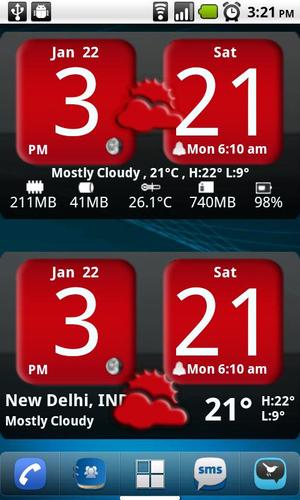
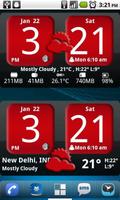
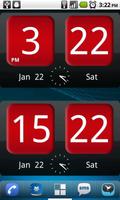
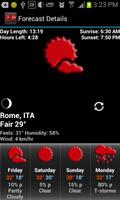
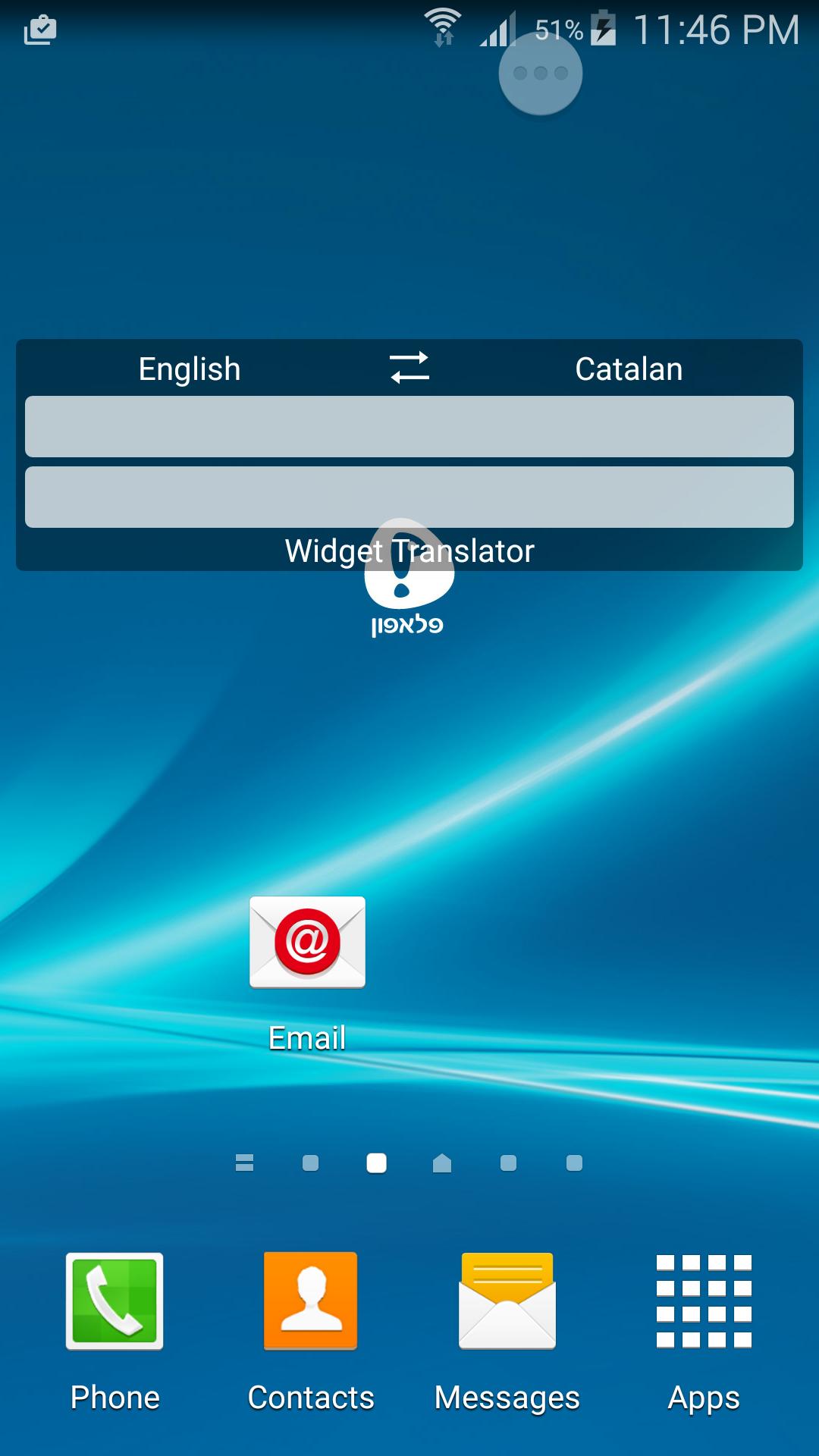
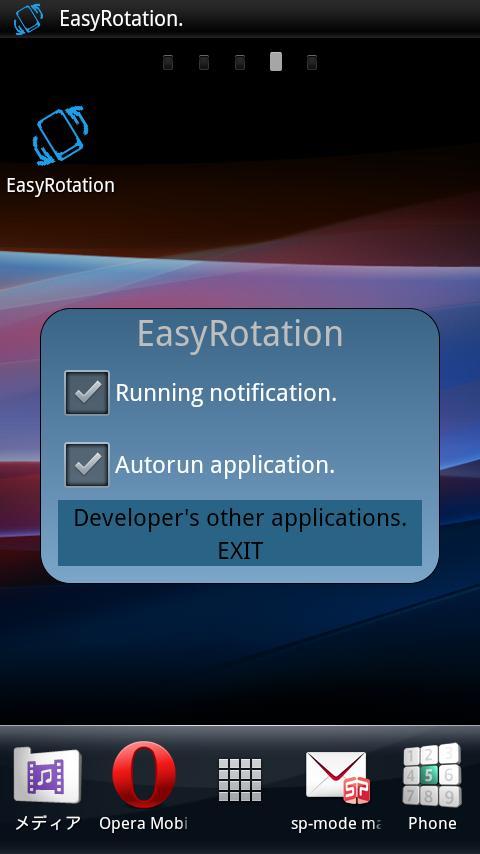
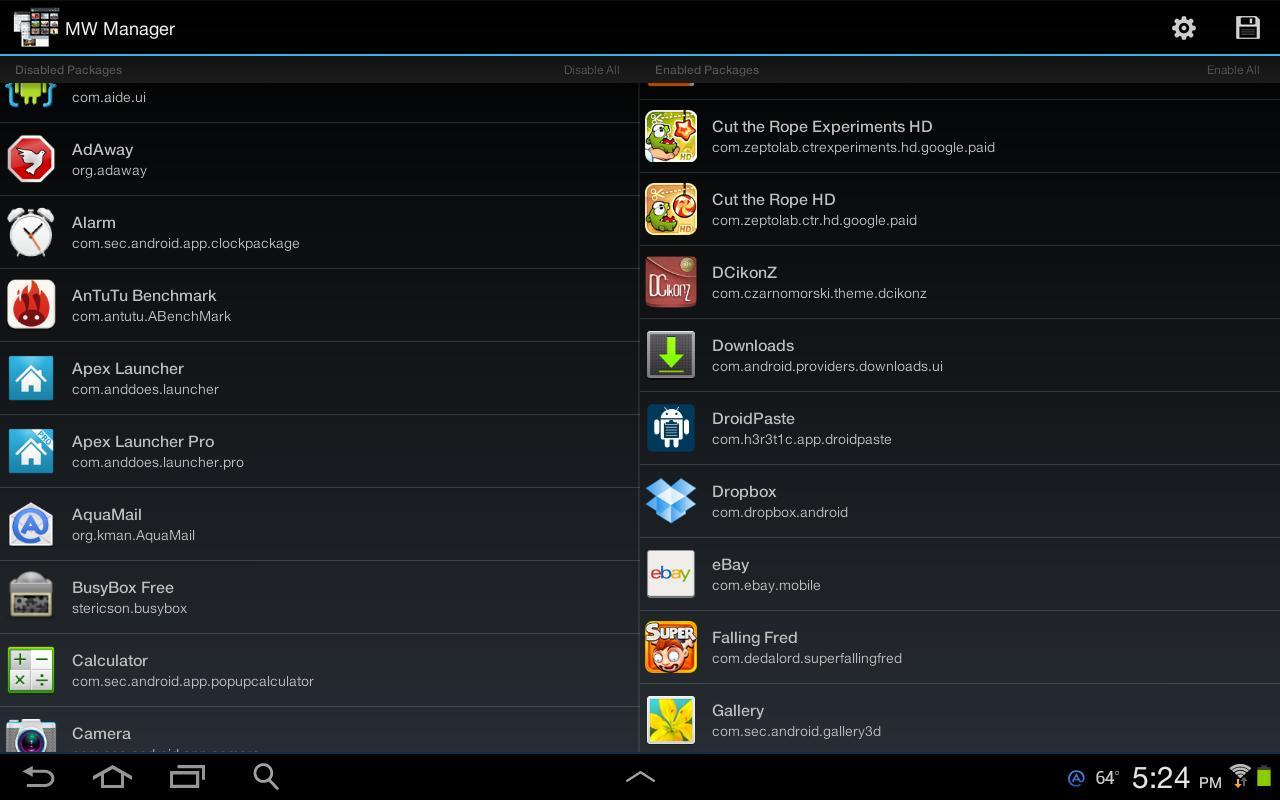
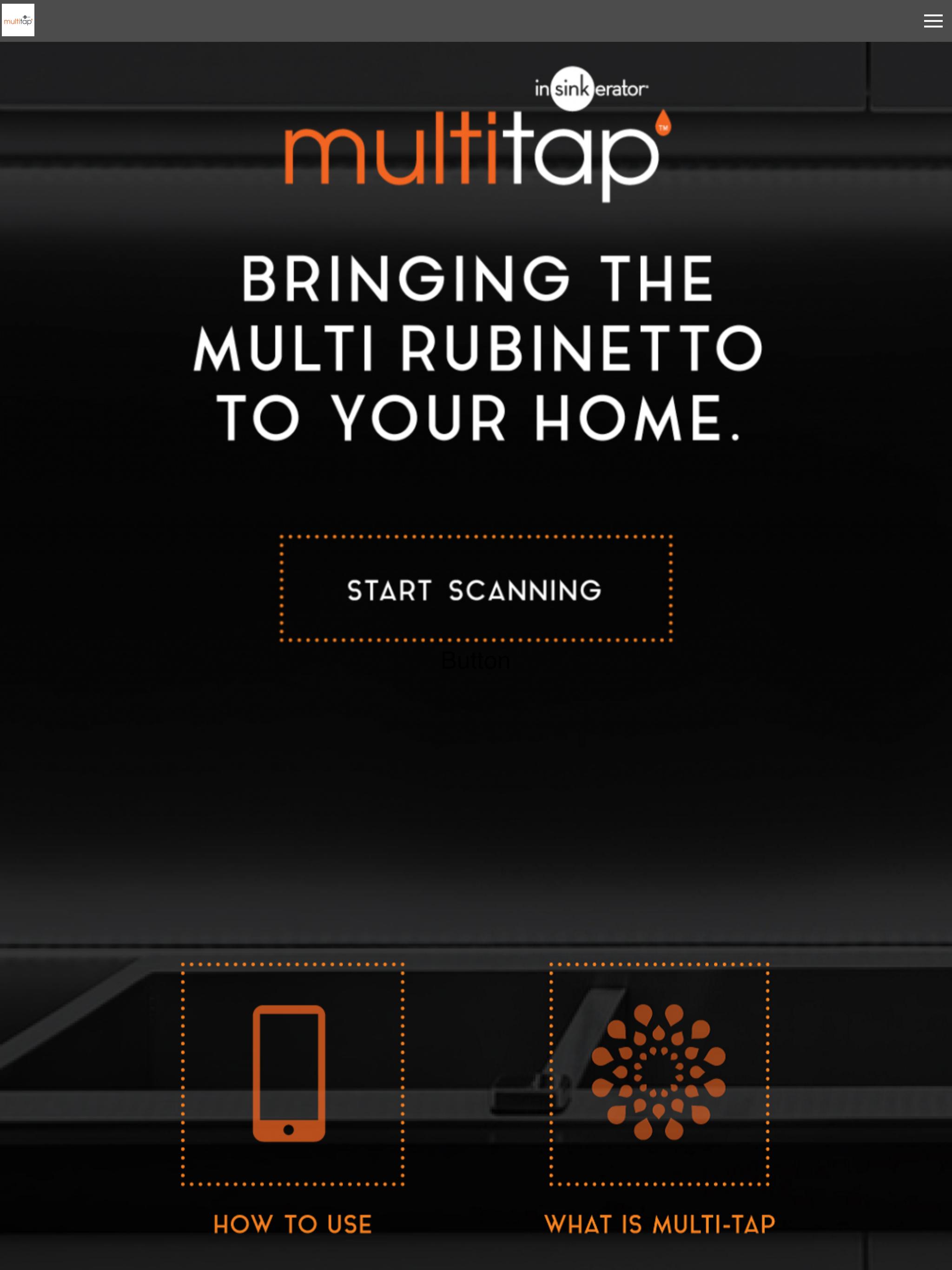
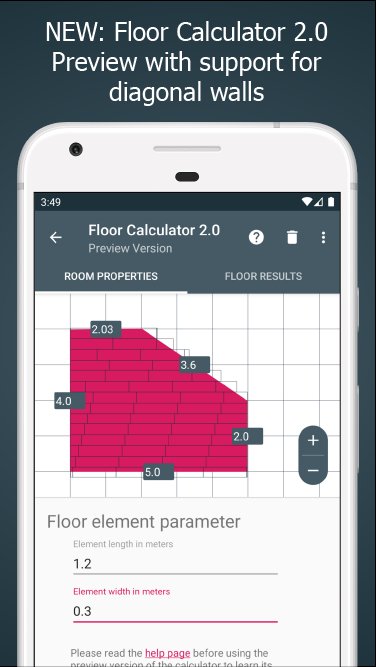
![[CM13] MIUI V7 CM12.x/CM13](https://images.28125.net/uploads/20251227/logo_694f53ee2f6d51.jpg)


